ADB sta per Android Debug Bridgeed è un'utilità che puoi installare sul tuo computer su eseguire azioni sul tuo dispositivo Android. Se hai mai cercato opzioni di personalizzazione per il tuo dispositivo Android, probabilmente hai sentito parlare di questa utility in quanto viene utilizzata anche per personalizzare i dispositivi Android.
Nella maggior parte dei casi, ADB viene utilizzato tramite USB connessione per inviare ed eseguire comandi dal tuo computer al tuo dispositivo Android. Tuttavia, funziona anche con una connessione wireless. È davvero strano che non molte persone parlino di questa utile funzione dell'utilità.

Usando ADB in modalità wireless con il tuo dispositivo Android, non hai bisogno di alcun casino di cavi e puoi eseguire varie azioni tra cui scattare schermate, installare app, rimuovere app e così via , direttamente dal tuo computer in modalità wireless.
Usa ADB in modalità wireless per dispositivi Android non rootati
Se non hai effettuato il root del tuo dispositivo Android o non hai " non so cosa sia, quindi c'è un ulteriore passaggio che devi seguire prima di poter utilizzare ADB in modalità wireless.
Dovrai prima connettere il tuo dispositivo al computer usando un cavo USB e poi avviare il server ADB. È perché la modalità ADB wireless spesso non avvia il server richiesto per connettere il computer al dispositivo.
Avvio della configurazione ADB tramite una connessione USB
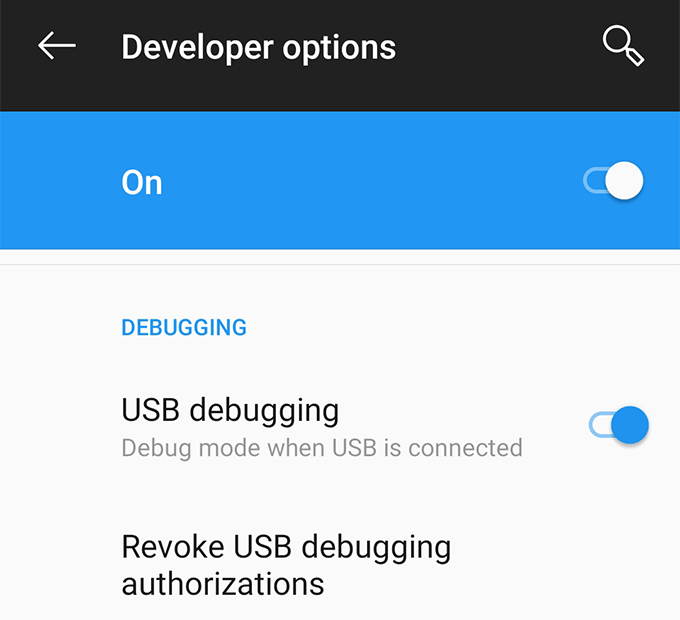
dispositivi adb(Windows)
./adb devices(Mac)
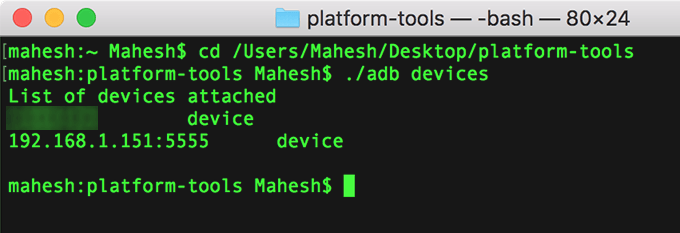
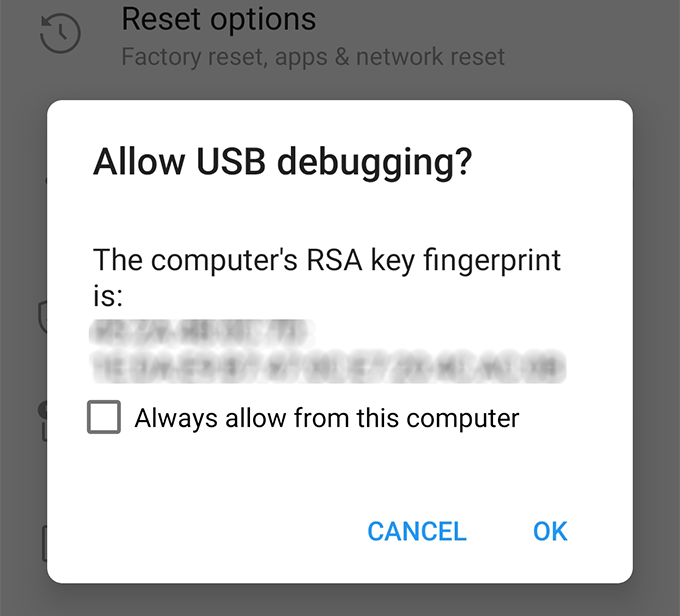
adb tcpip 5555(Windows)
./adb tcpip 5555(Mac)

Hai configurato correttamente il servizio ADB sul numero di porta 5555.
Scopri l'indirizzo IP del dispositivo Android
Ora che il Il server ADB è attivo e funzionante, sei pronto per connetterti al tuo dispositivo dal tuo computer. Per poterlo fare, però, devi prima scopri l'indirizzo IP del tuo dispositivo.
Inoltre, assicurati che il tuo dispositivo sia connesso alla stessa rete wireless del tuo computer.
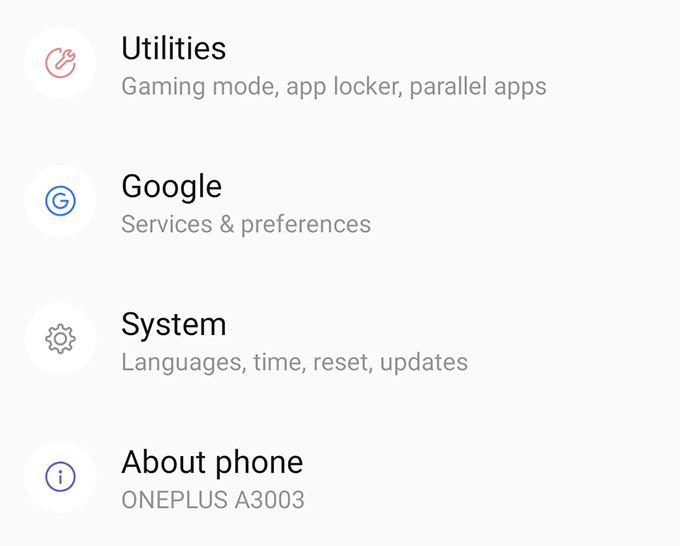
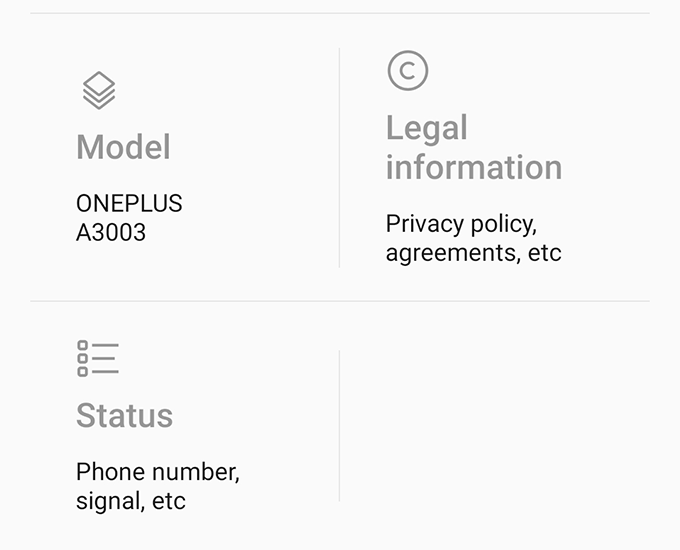
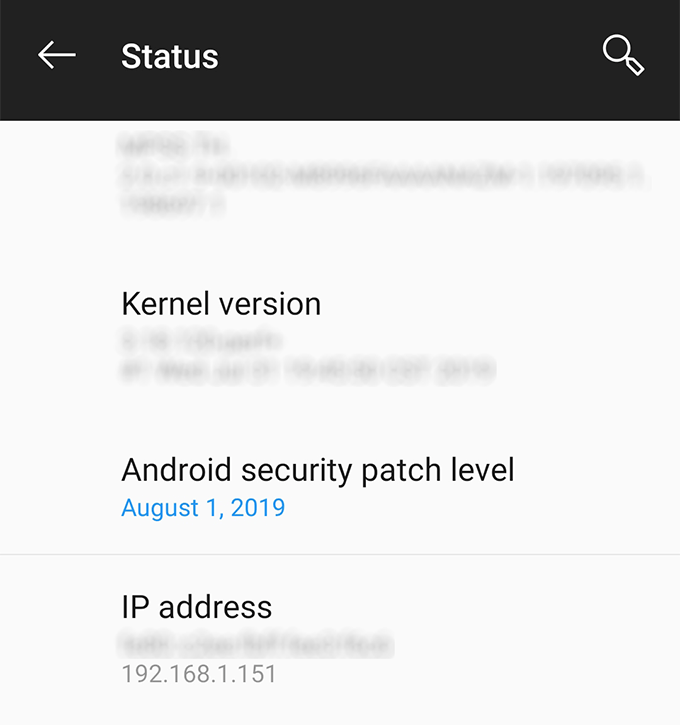
Ora conosci la posizione del tuo dispositivo sulla tua rete ed è tempo di stabilire una connessione tra due dei tuoi computer.
Connetti in modalità wireless A un dispositivo Android che utilizza ADB
Ora invierai una richiesta dal tuo computer al tuo dispositivo chiedendo di stabilire una connessione. Poiché il tuo computer è già una delle macchine autorizzate per il debug USB, non otterrai un prompt o qualcosa del genere che richiede la tua autorizzazione.
adb connect IP

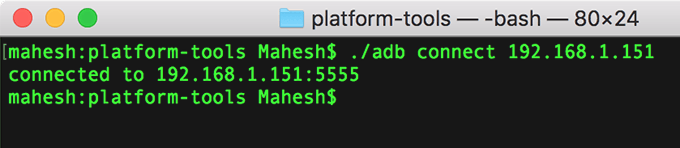
Ora che sei connesso al tuo dispositivo Android tramite ADB, puoi emettere qualsiasi comando ADB che conosci e questi verranno eseguiti sul tuo telefono Android.
Usa ADB in modalità wireless per dispositivi Android con root
Se hai ottenuto l'accesso come root sul tuo dispositivo, la connessione al tuo dispositivo dal tuo computer non richiederà l'inizializzazione del server processi. Ciò significa che non dovrai prima connettere il dispositivo tramite un cavo USB.
Tuttavia, avrai bisogno dell'indirizzo IP del tuo dispositivo.
su
setprop service.adb .tcp.port 5555
stop adbd
start adbd
adb connect IP
Ora puoi eseguire uno qualsiasi dei comandi desiderati sul tuo dispositivo . Inoltre, poiché il tuo dispositivo è rootato, puoi anche eseguire comandi che richiedono autorizzazioni di superutente.
Quali comandi ADB provare prima
Se hai mai eseguire qualsiasi comando in ADB prima, ci sono alcuni comandi utili che puoi eseguire per la prima volta e fare cose sul tuo dispositivo.
Al termine, esegui il comando adb disconnectper disconnetterti dal tuo dispositivo Android.